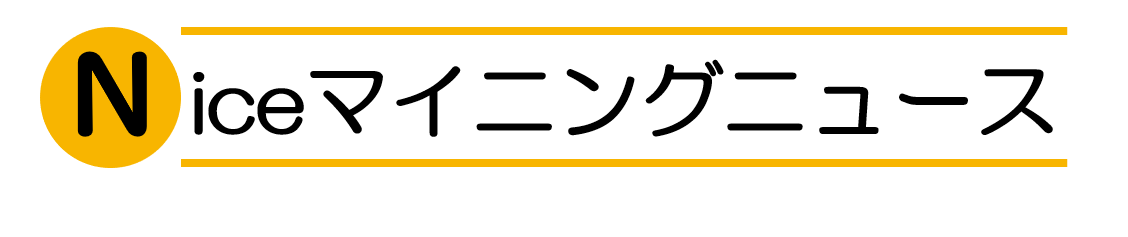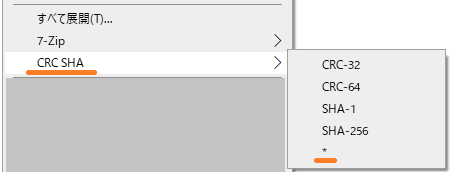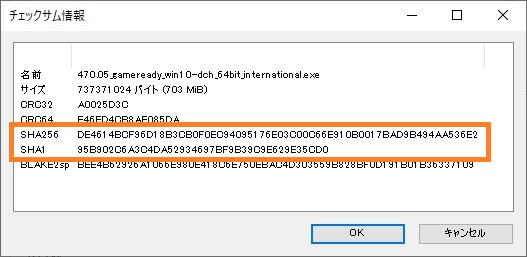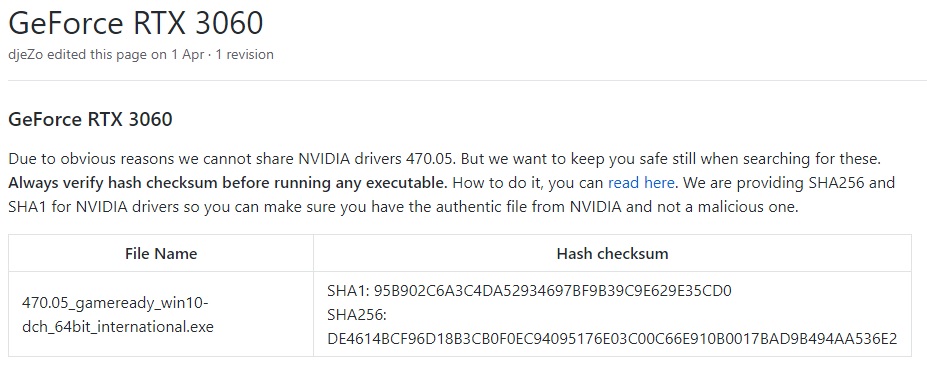ご存知の通り、RTX 3060はDaggerHashimotoのマイニングにおいてハッシュレート制限がかけられていて、なにも対応を行わずにNVIDIAの最新ドライバーをインストールしてマイニングを行うと、およそ50%程度のハッシュレートしか出ません。
この制限を解除する方法について解説します。
制限解除前と制限解除後の比較
RTX 3060は制限解除前後でハッシュレートが倍程度変化します。
制限解除前は26MH/s程度ですが、
制限を解除して再起動すると徐々にハッシュレートが上がっていき、
制限解除後は47MH/s程度まで達します。
制限解除前後で収益性を比較するとこのようになります。
準備概要
RTX 3060を制限解除して利用するためには、次のものが必要になります。
- ライザーケーブル(GPUをマザーボードに直接さす場合は不要)
- HDMIケーブル(ダミープラブを使用する場合は不要)
- HDMIダミープラグ(制限を解除したいRTX 3060で画面出力する場合は不要)
- NVIDIA 470.05ドライバー
※HDMIケーブルとHDMIダミープラグは、どちらかがあればOKです。どちらかを用意する場合は、ダミープラグの方が楽なのでおすすめです。
ライザーケーブル用意
ライザーケーブルは、下に挙げるような形状のPCIe x16接続のものを選びましょう。USBケーブルでGPUとマザーボードをつなぐタイプのものはx1接続のものが多く、動作要件を満たしません。
HDMIケーブル用意
HDMIケーブルかダミープラグが必要です。RTX 3060から画面出力するならHDMIケーブルを接続すればOKです。特に規格の指定はないようです。ただし、リモートデスクトップなどで複数台管理している場合はHDMIコネクタを1つ専有されてしまうため、次のダミープラグを使う方法がおすすめです。
HDMIケーブルを複数使用するときは、コネクタ部分の色が違うものを買うと接続先・接続元の対応がわかりやすくなりますよね。
HDMIダミープラグ用意
HDMIケーブルかダミープラグが必要です。リモートデスクトップなどで複数台管理している場合はHDMIケーブルを繋ぐ必要がないため、ダミープラグを使う方法がおすすめです。
ドライバーダウンロード
ドライバーダウンロード先は「470.05_gameready_win10-dch_64bit_international.exe」で検索すると色々と出てくると思います。例えばこちら、
ソフトをダウンロードしたらチェックサムの確認をします。「7z」を使うとチェックサムの確認が簡単にできるので、インストールしていない場合はインストールすることをおすすめします。
「7z」で表示された「SHA256」と「SHA1」の値が以下の表と同じなら問題ないファイルをダウンロードできています。(こちらのページを参考にしています)
| ファイル名 | 470.05_gameready_win10-dch_64bit_international.exe |
| ハッシュ値 | SHA256: DE4614BCF96D18B3CB0F0EC94095176E03C00C66E910B0017BAD9B494AA536E2 SHA1: 95B902C6A3C4DA52934697BF9B39C9E629E35CD0 |
ドライバーインストール
ダウンロードしたファイルを開いて、普段どおりにインストールしましょう。
インストール後は念の為PCの再起動をされると良いかもしれません。
注意点
PCIeレーン数
マザーボードのPCIeレーン数の管理方法によっては、GPUを複数さしている時にRTX 3060がx16で認識されずに制限が解除されないことがあります。RTX 3060を接続しているPCIeスロットに隣接するスロットからGPUを外すなどの対処を試してみてください。
BIOSTAR TB250-BTC
BIOSTARのマザーボード「TB250-BTC」を利用されている場合は、BIOS設定で「Mining Mode」を「disable」にしてください。